在数字化时代,个人电脑的安全性至关重要,而设置开机密码是确保数据安全的基本措施之一。然而,当我们忘记或需要更改密码时,可能面临一些问题。本文将介绍如何...
2025-04-01 8 开机密码
在当今信息时代,电脑已经成为了我们生活中不可或缺的一部分。为了保护个人隐私和重要数据的安全,设置电脑开机密码是一种简单而有效的保护方式。本文将介绍如何给电脑设置开机密码保护,以确保您的数据安全。
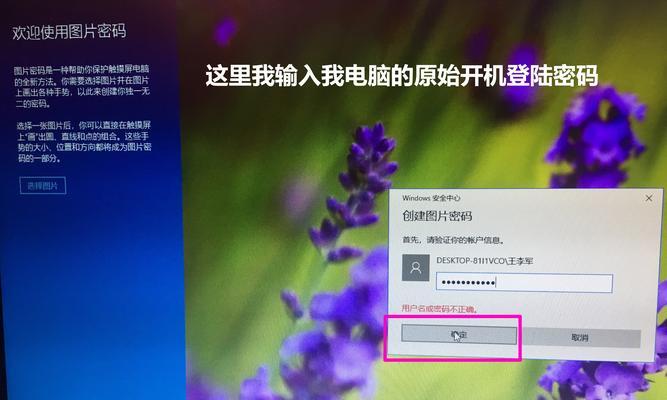
为什么需要设置电脑开机密码
通过设置电脑开机密码,可以有效防止他人在未经授权的情况下访问您的个人文件和隐私信息,避免个人信息泄露的风险。
打开电脑系统设置
点击“开始”按钮,选择“控制面板”,再点击“用户账户和家庭安全”,接着点击“用户账户”。
选择需要设置密码的账户
在“用户账户”界面中,选择需要设置密码的账户,在右侧的选项中点击“创建密码”。
输入密码
在弹出的“创建密码”界面中,输入您想要设置的密码,并确认密码。建议使用包含字母、数字和特殊字符的强密码,以提高安全性。
设置密码提示
在“创建密码”界面中,您还可以选择设置一个密码提示,以便在忘记密码时能够帮助您进行回忆。
设置密码恢复选项
为了确保您在忘记密码时能够进行恢复,可以设置一个密码恢复选项。这可以是您的备用邮箱地址或手机号码。
确认密码设置
点击“创建密码”按钮后,系统将会提示您是否确定设置密码。点击“确定”按钮,即可完成密码的设置。
重新启动电脑
在完成密码设置后,重新启动电脑系统,此时将会要求输入密码才能登录系统。
修改密码
如果您需要修改电脑开机密码,可以在用户账户界面中点击“更改你的密码”,按照相同的步骤进行操作即可。
丢失密码的解决方案
如果您不慎忘记了电脑开机密码,可以通过密码恢复选项或重置密码来解决。根据系统提示进行操作即可。
其他密码保护措施
除了电脑开机密码,还可以设置其他密码保护措施,如应用程序密码、文件夹加密等,以提高电脑和数据的安全性。
定期更换密码
为了保障安全性,建议定期更换电脑开机密码,避免长期使用同一个密码造成安全隐患。
防止密码泄露
在设置密码时,应避免使用容易被猜到的个人信息作为密码,同时要保护好密码,避免泄露给他人。
教育他人重视密码保护
除了自身的密码保护,还应教育他人重视密码保护,共同营造良好的网络安全环境。
通过简单的操作,我们可以给电脑设置开机密码保护,有效防止他人未经授权地访问我们的个人文件和隐私信息。同时,我们还可以定期更换密码、设置其他密码保护措施,并加强密码保护的意识和教育。只有这样,我们才能真正保障电脑和数据的安全。
在现代社会中,电脑已经成为我们生活中不可或缺的工具。然而,随之而来的问题是,我们的电脑上存储着大量的个人和敏感信息,如果没有恰当的安全措施,就有可能遭到未经授权的访问和侵入。为了保护我们的隐私和电脑安全,给电脑设置开机密码保护是非常重要的一步。
一、为什么需要给电脑设置开机密码保护?
1.防止他人未经授权访问你的电脑
2.保护你的个人和敏感信息
3.防止恶意软件和病毒入侵
二、选择一个强密码是关键
4.使用足够复杂的密码
5.避免使用与个人信息相关的密码
6.使用多种字符类型组合创建密码
三、Windows系统如何设置开机密码保护
7.打开“控制面板”
8.选择“用户账户和家庭安全”
9.点击“用户账户”
10.选择“更改您的密码”
11.输入当前密码并创建新密码
四、Mac系统如何设置开机密码保护
12.点击苹果菜单,选择“系统偏好设置”
13.点击“用户与群组”
14.在左侧选择用户,然后点击“更改密码”
15.输入当前密码并创建新密码
给电脑设置开机密码保护是保护个人隐私和维护电脑安全的重要措施。选择一个强密码,并按照操作系统的指引进行设置,能够有效地防止未经授权的访问和信息泄露。在日常使用电脑时,我们应该始终牢记保护隐私的重要性,并且定期更换密码以提升安全性。
标签: 开机密码
版权声明:本文内容由互联网用户自发贡献,该文观点仅代表作者本人。本站仅提供信息存储空间服务,不拥有所有权,不承担相关法律责任。如发现本站有涉嫌抄袭侵权/违法违规的内容, 请发送邮件至 3561739510@qq.com 举报,一经查实,本站将立刻删除。
相关文章

在数字化时代,个人电脑的安全性至关重要,而设置开机密码是确保数据安全的基本措施之一。然而,当我们忘记或需要更改密码时,可能面临一些问题。本文将介绍如何...
2025-04-01 8 开机密码

在数字化时代,个人信息安全变得日益重要。为保障计算机安全,设置开机密码是一个基本且有效的手段。同方绿色电脑作为一款节能环保型电脑,在安全设置方面同样提...
2025-03-24 22 开机密码

开篇核心突出对于经常使用电脑的用户而言,遗忘开机密码时遇到的麻烦不言而喻。当界面提示要求输入密码,而您却无法回忆起自己的密码时,不必惊慌。利用命令...
2025-03-19 36 开机密码

随着网络安全意识的增强,设置电脑开机密码已经成为保障个人数据安全的基本措施之一。如果需要修改已有的开机密码,应该如何操作呢?本文将为各位电脑用户提供一...
2025-03-15 34 开机密码

在数字时代,电脑已经成为我们工作和生活中不可或缺的一部分。为保护信息安全,我们经常会设置开机密码,但一旦忘记密码,可能会给我们的使用带来诸多不便。如果...
2025-03-15 31 开机密码

当您面对P15V电脑开机时,提示您输入开机密码,而您却发现自己忘记了密码,那种情形确实令人焦虑。不过别担心,接下来我将为您提供一系列详细步骤,帮助您解...
2025-03-09 46 开机密码